中国电信校园宽带常见故障及处理办法
校园网故障原因及解决方案
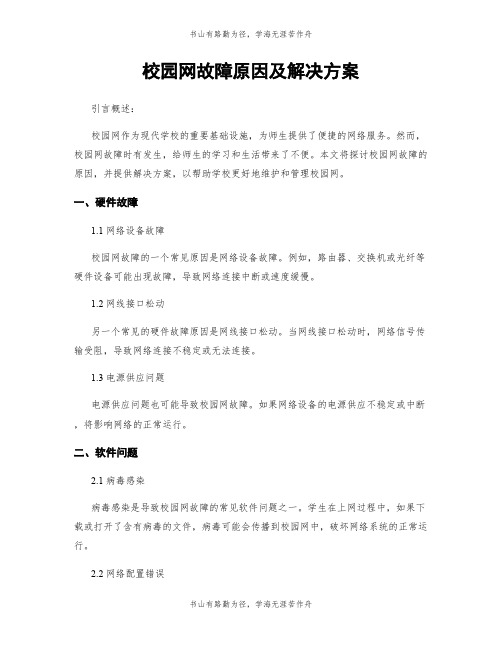
校园网故障原因及解决方案引言概述:校园网作为现代学校的重要基础设施,为师生提供了便捷的网络服务。
然而,校园网故障时有发生,给师生的学习和生活带来了不便。
本文将探讨校园网故障的原因,并提供解决方案,以帮助学校更好地维护和管理校园网。
一、硬件故障1.1 网络设备故障校园网故障的一个常见原因是网络设备故障。
例如,路由器、交换机或光纤等硬件设备可能出现故障,导致网络连接中断或速度缓慢。
1.2 网线接口松动另一个常见的硬件故障原因是网线接口松动。
当网线接口松动时,网络信号传输受阻,导致网络连接不稳定或无法连接。
1.3 电源供应问题电源供应问题也可能导致校园网故障。
如果网络设备的电源供应不稳定或中断,将影响网络的正常运行。
二、软件问题2.1 病毒感染病毒感染是导致校园网故障的常见软件问题之一。
学生在上网过程中,如果下载或打开了含有病毒的文件,病毒可能会传播到校园网中,破坏网络系统的正常运行。
2.2 网络配置错误网络配置错误也是校园网故障的原因之一。
例如,网络管理员在配置路由器或交换机时出现错误,可能导致网络连接中断或无法访问特定网站。
2.3 软件更新问题软件更新问题也可能引发校园网故障。
如果网络设备的软件更新失败或不兼容,可能导致网络连接不稳定或无法正常工作。
三、网络拥堵3.1 带宽不足校园网故障的另一个常见原因是带宽不足。
当师生同时访问大量网络资源时,网络带宽可能无法满足需求,导致网络连接缓慢或中断。
3.2 网络流量过大网络流量过大也可能导致校园网故障。
例如,当学校举办大型在线活动或学生集中进行网络下载时,网络流量会急剧增加,超出网络的承载能力。
3.3 网络设备过载如果网络设备负载过高,也可能导致校园网故障。
当网络设备无法处理大量的数据传输请求时,网络连接可能变得不稳定或中断。
四、人为操作错误4.1 网络管理员操作错误网络管理员的操作错误可能导致校园网故障。
例如,错误的配置或管理网络设备,或者疏忽处理网络安全问题,都可能导致网络故障。
中国电信网络常见故障解决办法
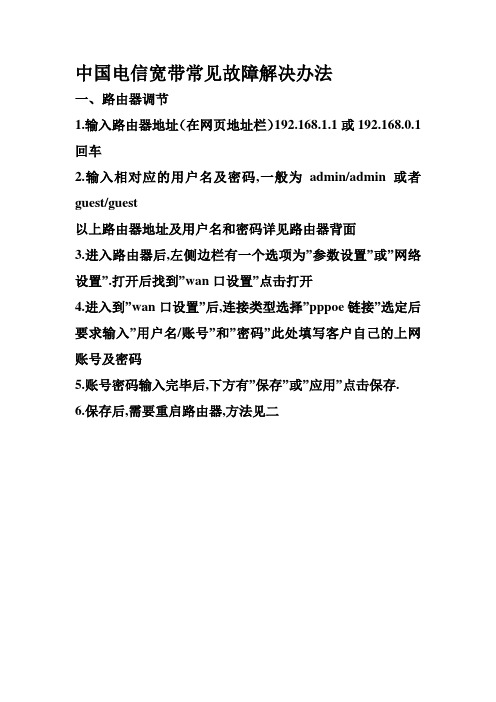
中国电信宽带常见故障解决办法一、路由器调节1.输入路由器地址(在网页地址栏)192.168.1.1或192.168.0.1回车2.输入相对应的用户名及密码,一般为admin/admin或者guest/guest以上路由器地址及用户名和密码详见路由器背面3.进入路由器后,左侧边栏有一个选项为”参数设置”或”网络设置”.打开后找到”wan口设置”点击打开4.进入到”wan口设置”后,连接类型选择”pppoe链接”选定后要求输入”用户名/账号”和”密码”此处填写客户自己的上网账号及密码5.账号密码输入完毕后,下方有”保存”或”应用”点击保存.6.保存后,需要重启路由器,方法见二二、重启路由器1.进入路由器(详见一项中的1.2)后,左侧边栏靠下方有选项为”路由器重启”或系统工具”(该项目中含有”重启路由器”)打开2.打开”重启路由器”选项后,右侧页面一项为”重启路由器”的按键,点击重启3.重启过程一般会需要60秒时间,请耐心等待.重启完成后关闭网页即可.三、路由器接路由器我公司不建议使用,方法不予说明.四、路由器使用中,不能长时间不断电,一般建议每周重启路由器2-3次。
五、我公司只负责主网线网络信号,路由器及分线将不给于调试,请各位用户谅解。
六、如若以上方法都不起作用(上不了网),请按以下步骤操作。
1.将路由器断电5分钟后,拔下主网线,插入到电脑网线接口;2.进行拨号连接,若可以链接,则需要找专业人员调试路由器,若不可连接,则等待电脑出现错误代码后(一般错误代码有:691.619.678.651.769)此时可拨打我公司的维护电话86627111创建宽带链接一、首先你需要确定自己的电脑是何种系统类别,现阶段常用的系统为”xp系统”和”win7系统”,下面会介绍一种简单的辨别方法1.如果你的电脑桌面有”我的电脑”和”网上邻居”则为”xp’系统”2.如果你的电脑桌面有”计算机”和”网络”则为”win7系统“二、“xp系统”创建宽带连接1.打开“网上邻居”(或者打开“我的电脑”见左侧边栏选项,下方也会有一个“网上邻居”)2.打开后,左侧边栏第二行会有“查看网络连接”选项,点击进入3.进入后,左侧边栏第一行有“创建一个新的连接”选项,进入4.出现“欢迎使用新建连接向导”的对话窗口点击“下一步”5.出现“网络连接类型”窗口,选择“连接到internet”点击“下一步”6.出现”准备好”对话窗口,选择第二项”手动设置我的连接”点击”下一步”7.出现”internet连接”对话窗口,选择第二项”用要求用户名和密码的宽带连接来连接”点击”下一步”8.出现”连接名”对话框,不需要填写”isp名称”直接点击”下一步”9.出现”internet账户信息”对话窗口,不需要填写,直接点击”下一步”10.出现”正在完成新建连接向导”对话窗口,注意!此时在下方倒数第二行出,有”在我的桌面添加一个到此连接的快捷方式”选项,用户需在此选项前面的方框内点击选中,出现”√”后,点击下面的”完成”11.出现对话框,要求输入”用户名”及”密码”请输入我公司为您记录或发送的”上网账号及密码”完成后,点连接即可.三、“win7系统”创建宽带连接1.找到桌面上的“网络”(或者打开“计算机”左侧边栏下侧的“网络”打开后,上侧的工具栏中第二项有“网络和共享中心”点击进入2.左侧边栏第二项,“更改适配器设置”点击计入,若无宽带连接,则直接进入第3项操作,若有则打开输入用户名及密码3.右侧边栏“更改网络设置”中的第一项“设置新的连接或网络”点击进入4.出现“选择一个连接选项”对话窗口,选择“连接到internet”点击“下一步”5.出现对话框,点击”设置新连接”选取”宽带(pppoe)”方式6.无需输入”用户名及密码”直接点击下方的”连接”7.点击连接后,出现窗口”正在连接宽带连接…………”等下面出现“跳过”是,点击“跳过”8.出现“连接已经可用”对话窗口。
天翼校园宽带常见问题及解决方法
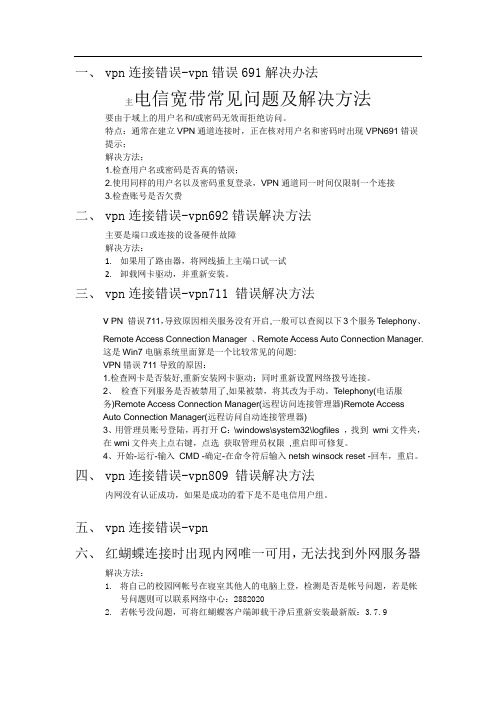
一、vpn连接错误-vpn错误691解决办法主电信宽带常见问题及解决方法要由于域上的用户名和/或密码无效而拒绝访问。
特点:通常在建立VPN通道连接时,正在核对用户名和密码时出现VPN691错误提示;解决方法;1.检查用户名或密码是否真的错误;2.使用同样的用户名以及密码重复登录,VPN通道同一时间仅限制一个连接3.检查账号是否欠费二、vpn连接错误-vpn692错误解决方法主要是端口或连接的设备硬件故障解决方法:1.如果用了路由器,将网线插上主端口试一试2.卸载网卡驱动,并重新安装。
三、vpn连接错误-vpn711 错误解决方法v PN 错误711,导致原因相关服务没有开启,一般可以查阅以下3个服务Telephony、Remote Access Connection Manager 、Remote Access Auto Connection Manager.这是Win7电脑系统里面算是一个比较常见的问题:VPN错误711导致的原因:1.检查网卡是否装好,重新安装网卡驱动;同时重新设置网络拨号连接。
2、检查下列服务是否被禁用了,如果被禁,将其改为手动。
T elephony(电话服务)Remote Access Connection Manager(远程访问连接管理器)Remote AccessAuto Connection Manager(远程访问自动连接管理器)3、用管理员账号登陆,再打开C:\windows\system32\logfiles ,找到wmi文件夹,在wmi文件夹上点右键,点选获取管理员权限,重启即可修复。
4、开始-运行-输入CMD -确定-在命令符后输入netsh winsock reset -回车,重启。
四、vpn连接错误-vpn809 错误解决方法内网没有认证成功,如果是成功的看下是不是电信用户组。
五、vpn连接错误-vpn六、红蝴蝶连接时出现内网唯一可用,无法找到外网服务器解决方法:1.将自己的校园网帐号在寝室其他人的电脑上登,检测是否是帐号问题,若是帐号问题则可以联系网络中心:28820202.若帐号没问题,可将红蝴蝶客户端卸载干净后重新安装最新版:3.7.9七、校园网连接时一直出现“内网认证成功,正在获取DHCP”解决方法:1.win7用户右键计算机,选择“管理”,然后进入“服务”选项,在右侧找到,右键重新启动这个服务即可。
中国电信网络常见故障解决办法
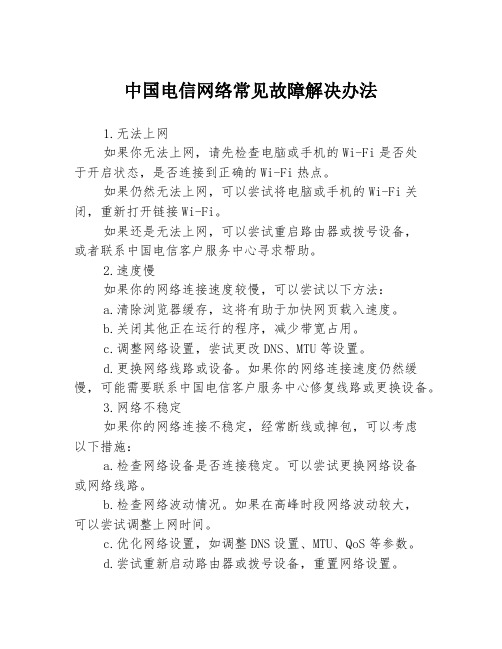
中国电信网络常见故障解决办法1.无法上网如果你无法上网,请先检查电脑或手机的Wi-Fi是否处于开启状态,是否连接到正确的Wi-Fi热点。
如果仍然无法上网,可以尝试将电脑或手机的Wi-Fi关闭,重新打开链接Wi-Fi。
如果还是无法上网,可以尝试重启路由器或拨号设备,或者联系中国电信客户服务中心寻求帮助。
2.速度慢如果你的网络连接速度较慢,可以尝试以下方法:a.清除浏览器缓存,这将有助于加快网页载入速度。
b.关闭其他正在运行的程序,减少带宽占用。
c.调整网络设置,尝试更改DNS、MTU等设置。
d.更换网络线路或设备。
如果你的网络连接速度仍然缓慢,可能需要联系中国电信客户服务中心修复线路或更换设备。
3.网络不稳定如果你的网络连接不稳定,经常断线或掉包,可以考虑以下措施:a.检查网络设备是否连接稳定。
可以尝试更换网络设备或网络线路。
b.检查网络波动情况。
如果在高峰时段网络波动较大,可以尝试调整上网时间。
c.优化网络设置,如调整DNS设置、MTU、QoS等参数。
d.尝试重新启动路由器或拨号设备,重置网络设置。
如果仍然不行,可以联系中国电信客户服务中心,让专业技术人员帮助修复网络问题。
4.无法拨打电话如果你无法进行电话通话,请检查手机信号是否正常,如果是座机电话,则需要检查电话线路是否正常。
如果信号和电话线路都正常,可以尝试拔掉电源线或电话线重启设备,或者咨询中国电信客户服务中心。
5.网络安全问题随着网络的普及,越来越多的人们成为了网络安全问题的受害者。
如果你要保护自己的网络安全,可以采取以下措施:a.使用可靠的杀毒软件,并经常更新,确保及时捕获病毒和木马等恶意程序。
b.避免访问不安全的网站,尤其是一些涉及银行、支付等敏感信息的网站。
c.定期更换密码,确保账户的安全。
d.不要泄露个人信息,避免可能的网络诈骗和钓鱼攻击。
总之,网络故障常见,但我们可以采取一些措施来避免和解决这些问题。
如果你的网络故障太严重,请联系中国电信客户服务中心,让他们帮助解决问题。
校园网故障原因及解决方案

校园网故障原因及解决方案一、校园网故障原因分析1. 硬件故障:校园网故障可能是由于硬件设备浮现问题所致。
例如,路由器、交换机等网络设备的故障会导致网络连接中断或者变慢。
2. 网络拥堵:校园网用户数量过多,或者某些用户进行大量数据传输时,会导致网络拥堵,从而影响其他用户的网络连接速度。
3. 网络配置错误:错误的网络配置可能导致校园网故障。
例如,IP地址冲突、子网掩码错误、DNS配置错误等。
4. 病毒或者恶意软件感染:病毒或者恶意软件感染会导致校园网故障,破坏网络正常运行。
5. 网络供应商问题:如果校园网由第三方网络供应商提供,供应商的服务质量或者设备问题也可能导致校园网故障。
二、校园网故障解决方案1. 检查硬件设备:首先,需要检查校园网的硬件设备,例如路由器、交换机等,确保设备正常工作。
如发现设备故障,需要及时更换或者修复。
2. 管理网络带宽:为了解决校园网拥堵问题,可以采取以下措施:a. 控制带宽分配:对于大量数据传输的用户,可以限制其带宽使用,以保证其他用户的网络连接质量。
b. 增加带宽容量:如果校园网用户数量过多,可以考虑增加带宽容量,以提高整体网络连接速度。
3. 检查网络配置:网络配置错误是常见的校园网故障原因之一。
需要检查IP地址、子网掩码、DNS配置等是否正确。
如发现错误,需要及时修正。
4. 安全软件更新和扫描:为了防止病毒或者恶意软件感染,需要定期更新和扫描安全软件。
确保网络设备和用户设备的安全性。
5. 与网络供应商联系:如果校园网由第三方网络供应商提供,可以与供应商联系,报告故障并要求其解决。
供应商可能需要检查其设备或者提供技术支持。
6. 提供网络故障报告渠道:为了及时发现和解决校园网故障,学校可以建立网络故障报告渠道,供学生和教职员工报告故障,并及时响应和解决。
7. 加强网络故障预防:除了及时解决校园网故障,还应加强预防工作。
例如,定期维护网络设备,备份重要数据,加强网络安全意识教育等。
校园网常见故障及故障的排除方法

校园网常见故障及故障的排除方法1.客户端运行后立即消失的故障?答:故障原因:如果用户的电脑设置了多个DNS或多个IP地址及系统里有system32.exe这个进程,可能是木马进程序,有可能伪装成其它的名字的话,会导致以上故障。
故障解决办法如下:正确设置IP地址(只设置网络中心提供的地址)及DNS地址(二个以内)。
2.客户端提示“找不到合适的网卡”故障信息?答:故障原因:系统没有正确获得网卡信息,或者网卡有问题。
故障解决办法如下:退出并重新打开客户端,如果问题依旧存在,请将网卡驱动程序卸载重装,如果还是不能解决问题,更换一张网卡。
3.客户端提示“目前系统工作环境与软件运行环境相冲突,软件不能正常运行,CODE=2”的故障信息?答:故障原因:安装了多块网卡,与客户端运行的环境不符合要求。
故障解决办法:卸载或者禁用多余网卡,只保留一张网卡运行(如果是win98系统,禁用拨号适配器)。
4.客户端提示“目前系统工作环境与软件运行环境相冲突,软件不能正常运行CODE=4”的故障信息?答:故障原因:由于安装了代理软件,与客户端运行的环境不符合要求。
故障解决办法:关闭或卸载代理服务器以及一切可能成为代理服务器的软件。
5.客户端认证失败,没有任何的错误提示信息?答:故障原因:1. WINXP启用了系统自带的802.1X功能。
2. 网卡的驱动程序太旧3. 客户端的“网卡”那一栏选择的不是真实的网卡(如:1394接口,摄像头等)故障解决办法:1. 双击网络连接图标,把属性里面的身份验证标签下“启用802.1X身份认证”前的勾去掉。
2. 更新网卡的驱动程序3. 选择正确的网卡6.客户端提示认证失败,提示“已达到最大连接数”的故障?答:故障原因:使用的帐号已在线,可能使用了别人的帐号,或者帐号输入错误。
故障解决办法:确认自己帐号正确性,如果确属自己帐号,请到自助服务提交故障,要求网络中心查实并将其帐号下线。
个别网卡可能跟校园网的接入设备兼容性存在问题,导致这种情况,请在下网前点击客户端的“断开连接”按钮,这样可以避免这种情况。
电信宽带常见故障

常见故障
出现错误代码:
651:先在学生寝室网线接口处用测线仪直接打通断,若出现一个灯都不闪或者
1.2.3.6号灯有不闪则有故障,前者表示暗线坏掉或者楼层交换机端口坏了,
后者表示暗线有一两根芯是坏的(哪根不亮哪根是坏的)或者接头有问题,有时测线仪都正常,试着在楼层交换机上换一个端口试试看。
然后就是学生自用电脑网口问题(包括硬件问题和系统驱动问题、网卡被禁用问题)或者学生室内网线不通问题。
另未插网线或网卡被禁用也可能出现此代码。
691:用户欠费或者账号密码输入有误。
too many connections:表示有其他人正在使用此账号(如果拨打10000人
工确定未欠费.账号密码也无误,可以拨打81718000请工作人员把此账号强制下线后在登陆,然后建议用户更改密码.另未插网线或网卡被禁用也可能出现此代码。
can’t find user:错误:账号输入有误
629:
678:远程计算机没有反应是指机房或楼层交换机等设备问题,或电信光缆故障
其他问题:
1如出现大面积用户无法上网.先检查楼层级连线是否被学生拔掉(楼层级连线一般什么都未标识.有别于其他标有寝室号的线)注意:楼层间大交换机与小交换机的跳线,有时也有被拔掉的情况,如果一栋楼都无法上网.去一楼确定接入层交换机是否断电或者光模块坏掉(观看G1—G4号灯是否全熄灭,若是则光模块
坏掉)。
2出现拨号错误0x80000,重装拨号器,如果不行重装系统。
出现一直拨号不出
现错误代码,也用这个方法处理。
3出现1层楼频繁掉线,检查楼层交换机.找出闪烁异常的灯.找出此用户,重启其交换机,若仍不能解决.建议用户更换交换机,同时注意是否有打成环路的现象。
校园网故障原因及解决方案

校园网故障原因及解决方案一、问题描述校园网是学校提供给师生使用的网络服务,但在使用过程中,可能会遇到各种故障导致无法正常上网。
本文将详细分析校园网故障的原因,并提供相应的解决方案。
二、故障原因分析1. 网络设备故障:校园网的正常运行离不开各种网络设备,如路由器、交换机等。
设备故障可能导致网络中断或者速度变慢。
解决方案:及时检修或者更换故障设备。
2. 网络拥堵:当学校网络用户过多时,可能会导致网络拥堵,影响正常上网。
解决方案:增加网络带宽、优化网络流量分配,或者限制用户同时连接数量。
3. 网络配置错误:不正确的网络配置可能导致校园网故障。
例如,IP地址冲突、DNS服务器设置错误等。
解决方案:检查网络配置并进行相应的修正。
4. 网络安全问题:网络攻击、病毒感染等安全问题可能导致校园网故障。
解决方案:加强网络安全防护,安装防火墙、杀毒软件等。
5. 网络供应商故障:校园网的供应商可能存在网络故障,例如电信路线故障、服务器故障等。
解决方案:与供应商联系,及时报修或者更换服务商。
三、解决方案1. 及时维护网络设备:定期检查和维护网络设备,确保其正常运行。
如发现故障设备,及时修复或者更换。
2. 增加网络带宽:根据学校网络用户的增长情况,适时增加网络带宽,提高网络传输速度,减少网络拥堵。
3. 优化网络流量分配:根据网络使用情况,合理分配网络流量,确保每一个用户都能得到稳定的网络连接。
4. 网络配置检查:定期检查网络配置,确保各项参数设置正确。
如发现配置错误,及时进行修正。
5. 加强网络安全防护:安装防火墙、杀毒软件等网络安全工具,定期对网络进行安全检查,及时处理安全问题。
6. 备份重要数据:定期备份重要的网络数据,以防止数据丢失或者损坏。
7. 与供应商保持联系:与校园网供应商保持密切联系,及时了解网络服务情况,如有故障及时报修或者更换服务商。
四、结论校园网故障可能由多种原因引起,包括网络设备故障、网络拥堵、网络配置错误、网络安全问题和网络供应商故障等。
- 1、下载文档前请自行甄别文档内容的完整性,平台不提供额外的编辑、内容补充、找答案等附加服务。
- 2、"仅部分预览"的文档,不可在线预览部分如存在完整性等问题,可反馈申请退款(可完整预览的文档不适用该条件!)。
- 3、如文档侵犯您的权益,请联系客服反馈,我们会尽快为您处理(人工客服工作时间:9:00-18:30)。
中国电信校园宽带常见故障及处理办法
适用于宁夏、甘肃、海南、陕西、安徽、青海等省市的部分高校。
序号问题描述解决方案备注
1 无法打开校园网自助服务网站检查本地网络连接,将本机网
卡设置为自动获取IP地址仍无法解决时,请联系设备维护人员检查设备状态。
2
拨号时提示连接服务器无响应
3 拨号时提示未发现可用IP或存
在两个以上IP
1.检查已获取到的IP地址是
否为172或192等开头的
合法内网地址
2.点击客户端右上角三角形
图标->连接->IP设置,选择
本地连接获取到的172或
192等开头的合法地址并
确定后,再次拨号
仍无法解决时,
请联系设备维护
人员检查设备状
态。
3 新用记注册时,提示系统找不到
您的身份证件信息
在电信校园店登记后,重新录
入用户身份证件信息即可
4 登录自助服务网站时,提示用户
名或密码不正确
用户提供身份证号码,重新核
对账号及对应密码
5 成功安装客户端后,拨号时提示
“Local 认证失败”
套餐为成功订购,重新登录自
助服务网站,订购套餐即可。
6 拨号时,提示“Local username
does not exists.”或“用户名不存
在”
账号输入错误,核对后重新输
入账号再次拨号
7 拨号时,提示“Local Paassword
check failed.”或“密码校验失败”
用户拨号时密码输入错误,核
对后重新输入密码再次拨号
8 拨号时,提示“Local you are
already logged in”“您的账号当
前已在线。
”
管理员从管理平台【上网管理】
-【在线用户】中查询确认该账
号当前是否已为在线状态
9 拨号时,提示“本地程序异常,
请重新安装客户端”
卸载当前已安装的客户端,关
闭杀毒软件及其他安全防护软
件重新安装客户端(若仍不能
解决,可在“带网络的安全模
式”下重新安装客户端尝试)
此故障多为杀毒
软件与客户端驱
动程序冲突所
致,可使用“360
系统急救箱”工
具对系统网络设
置进行恢复后重
试。
10 拨号成功,但仍无法访问外网资
源,QQ等软件也无法登录
使用第9条解决方案仍不能解
决时,建议恢复或重新安装操
作系统。
同上。
